Inventario / Envío de inventario
Generar e imprimir etiquetas de productos
Tabla de Contenido
Genera e imprime las etiquetas de tus productos, ya sean códigos de barra o códigos QR, para asegurarte de que estén correctamente etiquetados antes de enviarlos al centro de fulfillment.
Estos códigos son esenciales para mantener la trazabilidad de tus productos en nuestro centro de fulfillment, garantizando una preparación de órdenes rápida y sin errores.
Importante: Al enviar tu inventario físico, es fundamental que todos tus productos cuenten con el etiquetado correcto. Esto es obligatorio; de lo contrario, no podrán ser ingresados al centro de fulfillment.
Para comenzar, inicia sesión en tu cuenta de Envia Fulfillment. En el menú principal, ve a Inventario > Todo el inventario, o simplemente haz clic aquí.
- Verás una tabla con todos tus productos. Encuentra el producto para el cual deseas imprimir etiquetas y haz clic en el botón con tres puntos (…) junto a su nombre.
- Selecciona la opción Imprimir código de barras.
- Indica la cantidad de etiquetas que deseas imprimir y haz clic en Imprimir.
- Configura los ajustes de impresión (orientación, tipo de código, formato y tamaño) y luego haz clic en Imprimir PDF.
- Se descargará un archivo PDF llamado “products_sku”. Imprime el archivo y coloca las etiquetas en los productos correspondientes.
¡Listo! Ahora que has generado e impreso correctamente las etiquetas para tu producto, el siguiente paso es etiquetar los artículos. Asegúrate de seguir nuestros lineamientos para enviar inventario físico para agilizar la recepción de tu inventario y evitar costos adicionales.
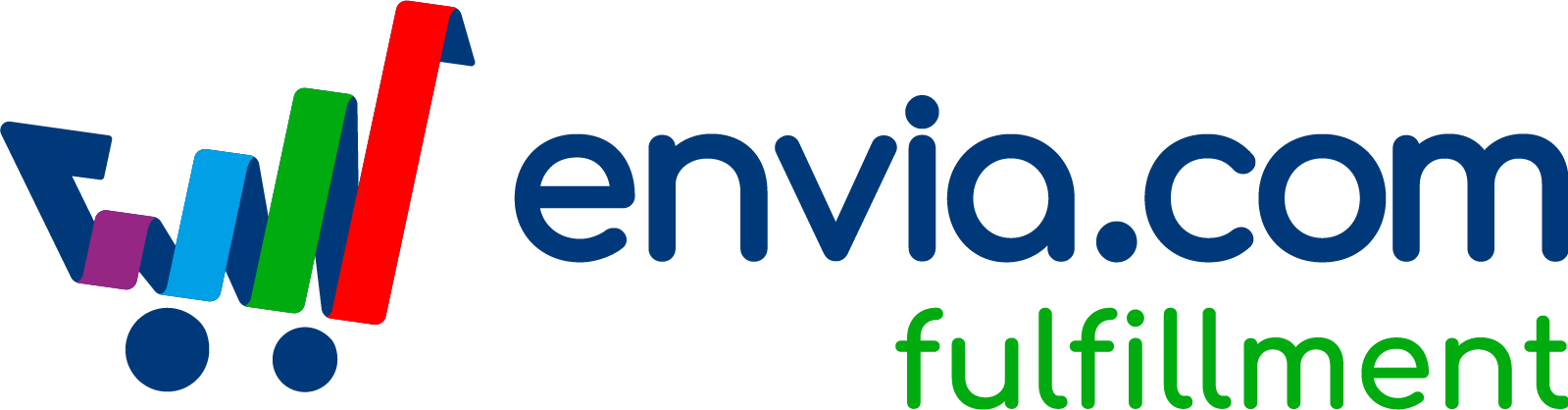

¿Te fue útil este recurso?